Windows 10 其實是可以透過 SSH Key 登入到 cmd 的,但是步驟跟正常想的有點不一樣
教學
首先要安裝 OpenSSH Server 並且啟用服務
- 開始 -> 設定 -> 應用程式與功能 -> 選用功能
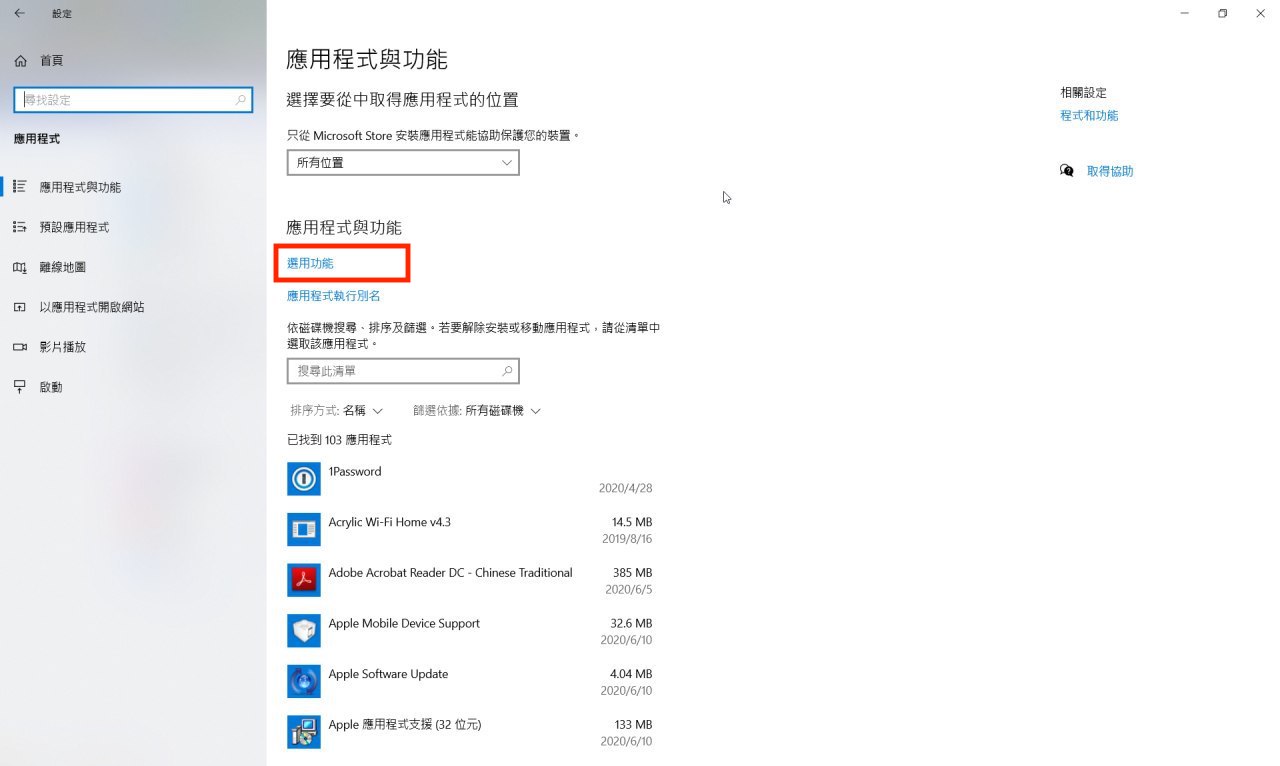
- 新增 『OpenSSH 服務器』
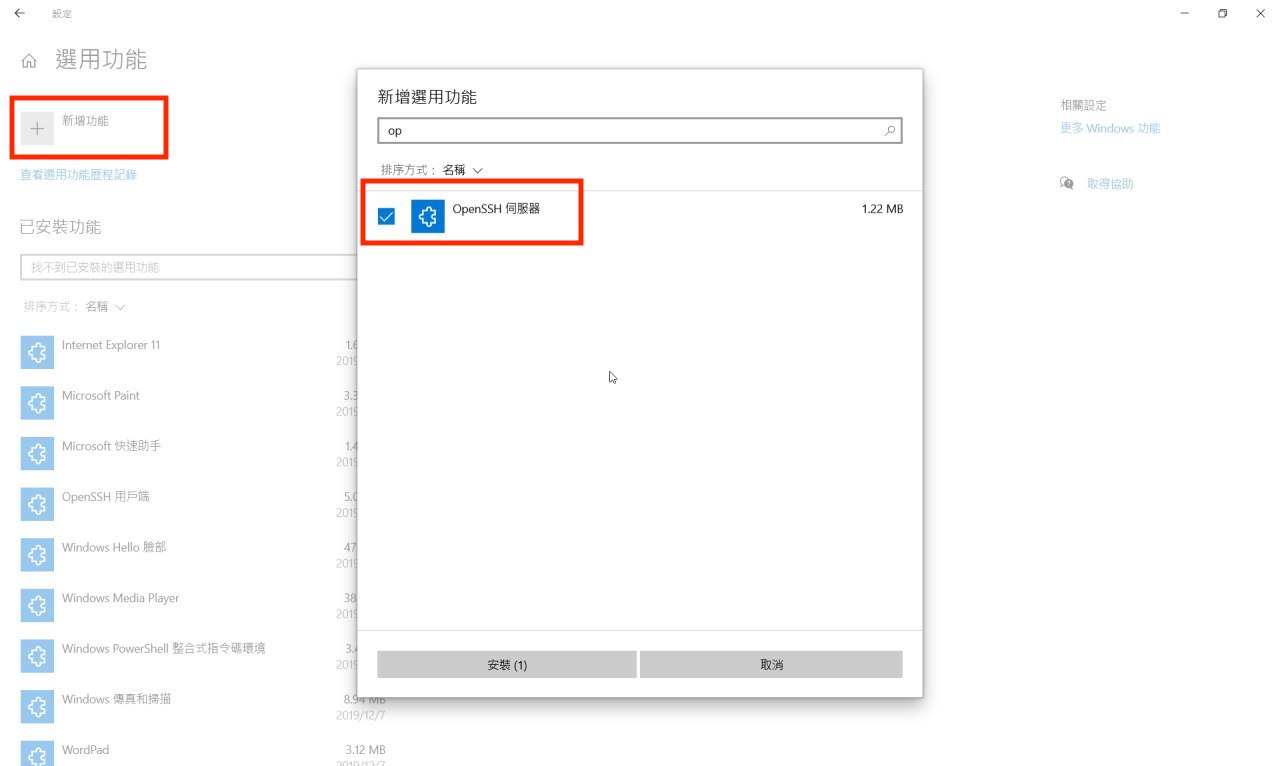
- 控制台 -> 系統管理工具 -> 服務,把『OpenSSH SSH Server』與『OpenSSH Authentication Agent』都啟動
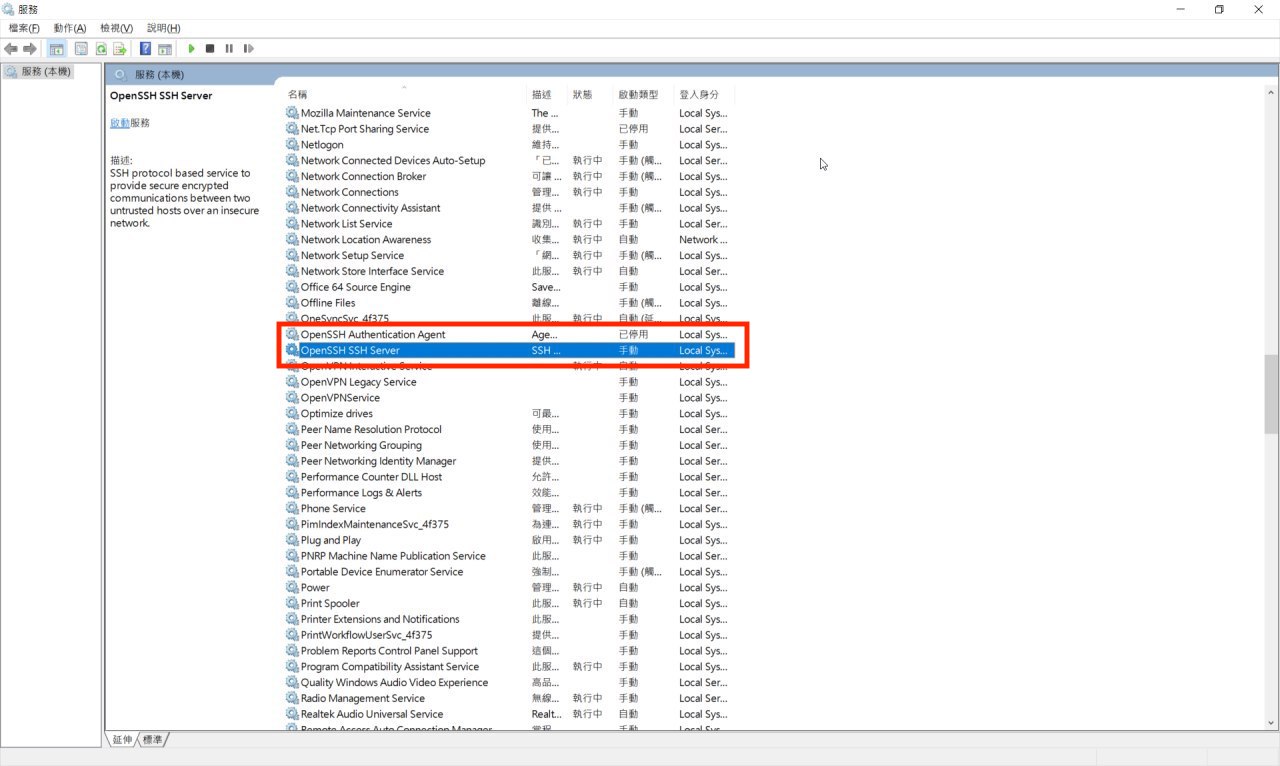
或者可以用管理員模式開啟 Powershell 輸入以下指令
Start-Service sshd
Set-Service -Name sshd -StartupType 'Automatic'
這樣就做完了 OpenSSH Server 的設定了,接下來設定 Public Key 的部分
請注意,如果是具有管理員的帳號是需要依照下面設定在特殊的地方,並非在家目錄
-
請把 Public Key 放在
C:\ProgramData\ssh\下,並且檔案請命名為administrators_authorized_keys -
需設定 ACL,僅允許 SYSTEM 與 Administrators 存取,其它帳戶存取權要全部拔掉 (預設會繼承自目錄,要關閉權限繼承)
請手動設定或是用管理員權限的 powershell 執行下方指令。
$acl = Get-Acl C:\ProgramData\ssh\administrators_authorized_keys
$acl.SetAccessRuleProtection($true, $false)
$administratorsRule = New-Object system.security.accesscontrol.filesystemaccessrule("Administrators","FullControl","Allow")
$systemRule = New-Object system.security.accesscontrol.filesystemaccessrule("SYSTEM","FullControl","Allow")
$acl.SetAccessRule($administratorsRule)
$acl.SetAccessRule($systemRule)
$acl | Set-Acl
- 這樣就可以登入了

參考資料:
https://www.concurrency.com/blog/may-2019/key-based-authentication-for-openssh-on-windows
https://kheresy.wordpress.com/2017/12/14/windows-begin-to-provide-ssh-client-and-server/
